Einführung
Das Zurücksetzen Ihres Acer Laptops kann nötig sein, um Leistungsprobleme zu beheben oder das System zu bereinigen. Der Prozess kann problemlos ablaufen, auch wenn Sie das Passwort vergessen haben. Diese Anleitung führt Sie durch die erforderlichen Schritte, um Ihren Laptop sicher zurückzusetzen.
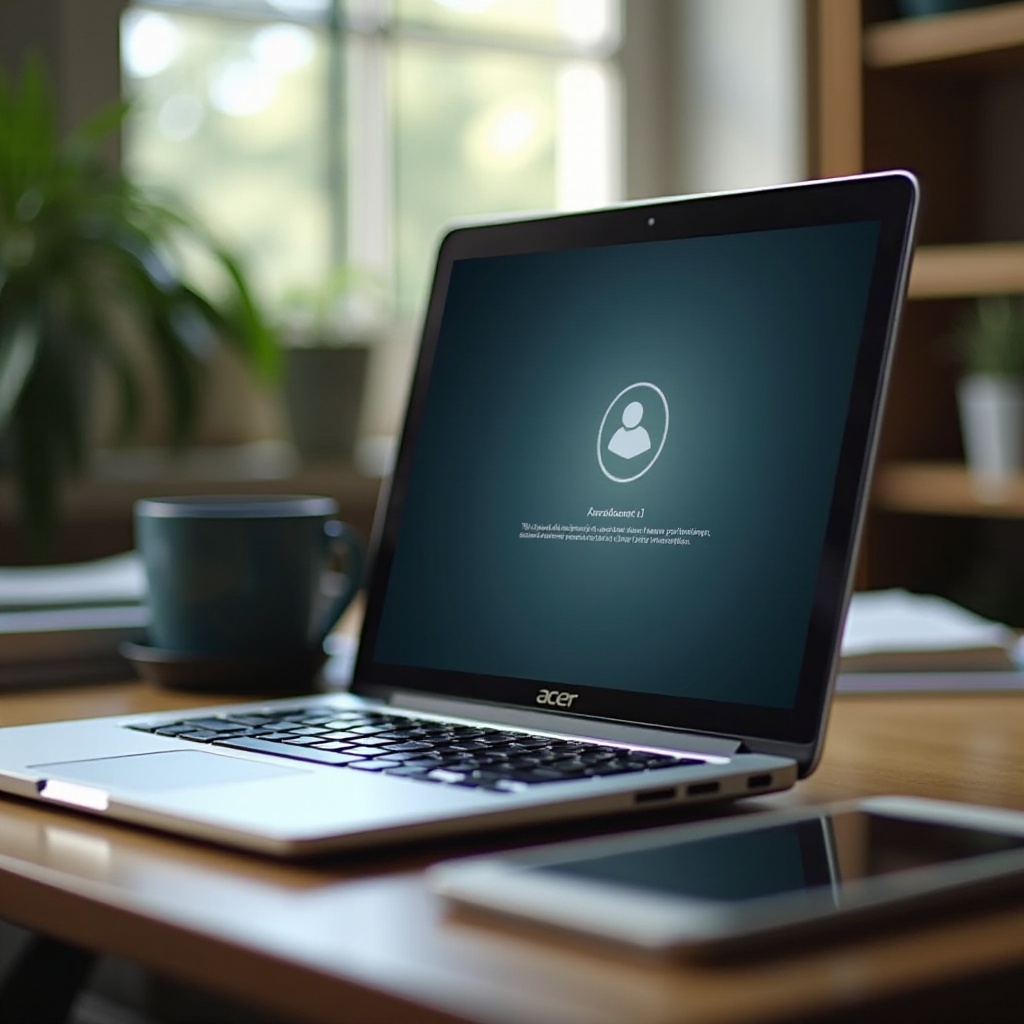
Gründe für das Zurücksetzen eines Acer Laptops
Es gibt verschiedene Gründe, warum ein Zurücksetzen sinnvoll sein kann. Ein häufiger Grund ist die Verbesserung der Geräteleistung, da ein sauberes System oftmals schneller und zuverlässiger arbeitet.
Verbesserung der Leistung
Ein zurückgesetzter Laptop kann schneller und reaktionsschneller sein, indem er von überflüssigen Dateien und Software befreit wird.
Behebung von Systemfehlern
Systemabstürze oder häufige Fehler können die Nutzung eines Laptops stark einschränken. Ein Zurücksetzen bringt das System in einen stabilen Zustand zurück.
Entfernung von Malware und Viren
Malware und Viren können zu erheblichen Sicherheitsproblemen führen. Das Zurücksetzen auf Werkseinstellungen entfernt unerwünschte Programme effektiv.
Nachdem Sie nun wissen, warum ein Zurücksetzen vorteilhaft ist, sollten wir uns der nötigen Vorbereitung widmen. Diese Schritte helfen, einen reibungslosen Prozess zu gewährleisten.

Vorbereitung vor dem Zurücksetzen
Bevor Sie mit dem Zurücksetzen beginnen, sollten einige wichtige Vorsichtsmaßnahmen getroffen werden, um Datenverlust und andere Schwierigkeiten zu vermeiden.
Daten sichern
- Sichern Sie wichtige Dateien, Dokumente und Fotos auf einer externen Festplatte oder in der Cloud.
- Notieren Sie sich alle wichtigen Anmeldedaten und Software-Lizenzschlüssel.
Wichtige Software bereitstellen
Stellen Sie sicher, dass alle für Sie wichtigen Installationsdateien bereitstehen, damit Sie die Software nach dem Zurücksetzen problemlos wieder installieren können.
Sicherheitsvorkehrungen treffen
Führen Sie eine Liste der Schritte, die Sie während des Zurücksetzens befolgen müssen. Dies gewährleistet, dass Sie keine wichtigen Details übersehen.
Mit diesen Vorbereitungen im Hinterkopf sind wir nun bereit, die verschiedenen Methoden zum Zurücksetzen eines Acer Laptops ohne Passwort zu erkunden.
Methoden zum Zurücksetzen ohne Passwort
Das Zurücksetzen Ihres Acer Laptops ohne Passwort kann durch mehrere Methoden erreicht werden, die alle einfach und effektiv sind.
Verwendung des Acer eRecovery Managements
- Starten Sie Ihren Laptop und drücken Sie "Alt" + "F10", um das Acer eRecovery Management zu starten.
- Navigieren Sie im Menü zur Option "Zurücksetzen" und wählen Sie sie aus.
- Bestätigen Sie den Vorgang, um die Werkseinstellungen wiederherzustellen.
Zurücksetzen über das BIOS-Menü
- Schalten Sie den Laptop aus und wieder ein, während Sie die "F2"-Taste gedrückt halten, um ins BIOS zu gelangen.
- Wählen Sie die Option 'Load Setup Defaults' aus dem Menü.
- Speichern Sie Ihre Änderungen und starten Sie den Laptop neu.
Alternative Wiederherstellungsoptionen in Windows
- Verwenden Sie ein USB-Wiederherstellungslaufwerk, um Ihren Laptop zu starten.
- Wählen Sie im Menü "Problembehandlung" und dann "Diesen PC zurücksetzen".
- Folgen Sie den Anweisungen, um das Gerät zurückzusetzen.
Nun, da Sie die verschiedenen Methoden kennen, müssen wir die potenziellen Stolpersteine beleuchten, auf die Sie stoßen könnten und wie Sie diese beheben können.
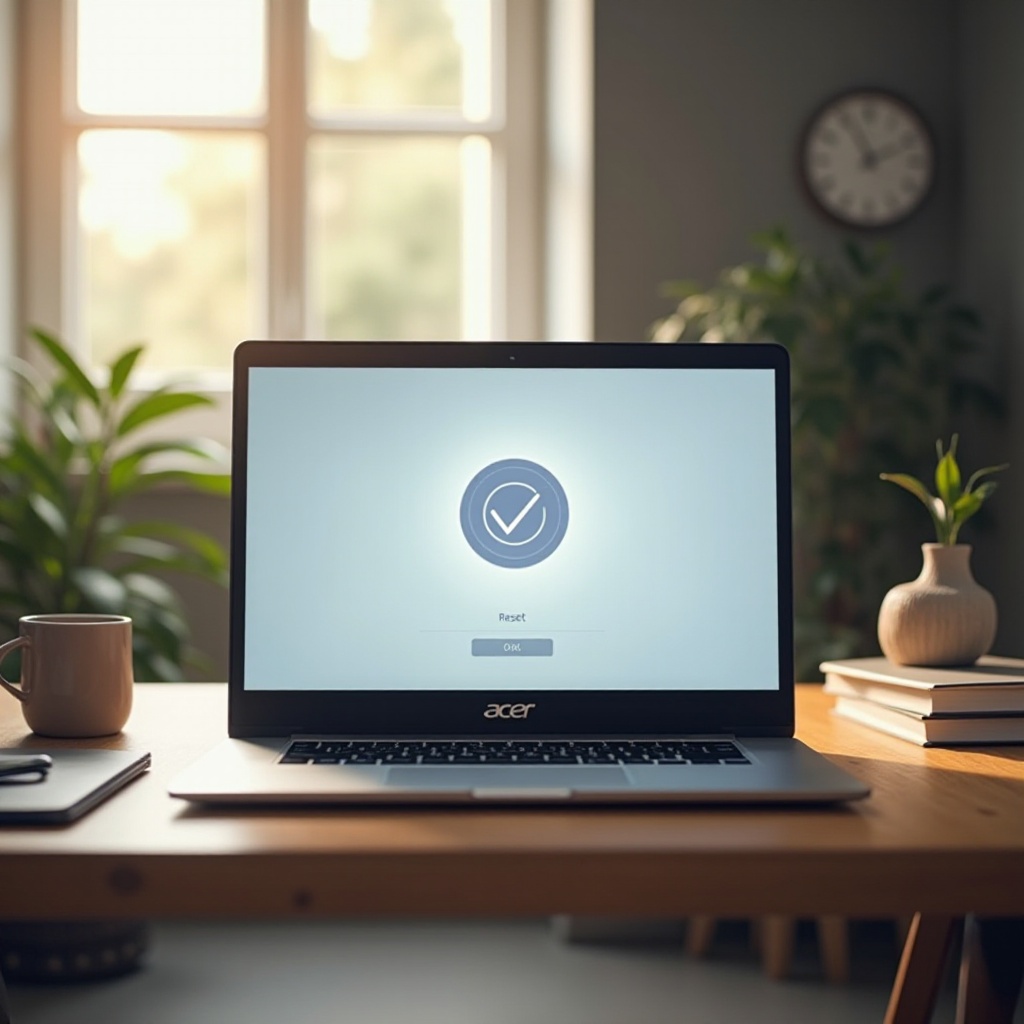
Häufige Fehler und deren Behebung
Selbst wenn Sie sorgfältig vorgehen, können beim Zurücksetzen Fehler auftreten. Hier sind einige häufige Probleme und ihre Lösungen.
Fehlermeldungen beim Zurücksetzen
Fehlermeldungen resultieren oft aus unvollständigen Updates. Suchen Sie die spezifische Fehlermeldung online, um Anleitungen zur Problemlösung zu finden.
Probleme beim Neustart
Stellen Sie sicher, dass der Laptop vollständig heruntergefahren ist, bevor Sie ihn wieder einschalten. Ein schneller Druck auf den Netzschalter kann Neustartprobleme lösen.
Wiederherstellung nach gescheitertem Versuch
Wenn Ihr erster Versuch der Wiederherstellung fehlschlägt, überprüfen Sie, ob alle Schritte korrekt durchgeführt wurden, und versuchen Sie es erneut.
Nachdem Sie alle Korrekturen vorgenommen haben, ist es nun an der Zeit, den Laptop einrichten und verwenden zu können.
Nach dem Zurücksetzen: Erste Schritte
Nun, da das Zurücksetzen abgeschlossen ist, sollten Sie einige grundlegende Schritte durchführen, um Ihren Laptop wieder einsatzbereit zu machen.
Neueinrichtung des Laptops
Richten Sie das Betriebssystem wieder nach Ihren bisherigen Einstellungen ein und passen Sie die Benutzeroberfläche an.
Installation wichtiger Sicherheitsupdates
Aktualisieren Sie Ihr Betriebssystem sofort, um sicherzustellen, dass Sie vor den neuesten Sicherheitsbedrohungen geschützt sind.
Einrichtung von Software und Tools
Installieren Sie alle benötigten Programme und Tools aus Ihren Backups oder mit den bereitgestellten Installationsmedien.
Mit diesen Schritten ist Ihr Laptop bereit, Ihnen zuverlässig und effizient zu dienen. Lassen Sie uns abschließend die wichtigen Punkte zusammenfassen.
Häufig gestellte Fragen
Kann ich meine Daten nach dem Zurücksetzen wiederherstellen?
Nach einem vollständigen Zurücksetzen sind die Daten in der Regel gelöscht. Regelmäßige Backups schützen vor Datenverlust.
Was kann ich tun, wenn das Zurücksetzen fehlschlägt?
Überprüfen Sie die Schritte oder suchen Sie Unterstützung beim Kundendienst von Acer.
Sind alle Passwörter nach der Wiederherstellung entfernt?
Ja, alle Benutzerpasswörter werden mit dem Zurücksetzen auf Werkseinstellungen entfernt.

